4 Nyttiga lösningar för att hämta påminnelser från iPhone
 Uppdaterad av Boey Wong / 22 feb 2021 10:00
Uppdaterad av Boey Wong / 22 feb 2021 10:00Jag raderade av misstag påminnelser på iPhone och kunde inte komma ihåg vad de är. Eftersom jag har uppdaterat iCloud-säkerhetskopia och även säkerhetskopierat till min bärbara dator tänkte jag att jag bara skulle återställa från min senaste säkerhetskopia. Men efter att återställningen var klar finns påminnelserna fortfarande inte där. Finns det någon som har några idéer om hur man får tillbaka påminnelser på iPhone?
Smakämnen påminnelse app är en av de mest användbara apps som utvecklats av Apple som gör det möjligt för användare att organisera sitt liv och arbete i rätt ordning.
Med denna app,
- Du kan skapa datum och tid eller platsbaserade meddelanden;
- Du kan visa dina påminnelser per lista eller schema.
- Du kan söka efter specifika påminnelser.
- Du kan automatiskt uppdatera alla dina enheter och kalendrar med kalender, Outlook och iCloud;
- Du kan skapa och organisera flera listor och omordna dina uppgifter.
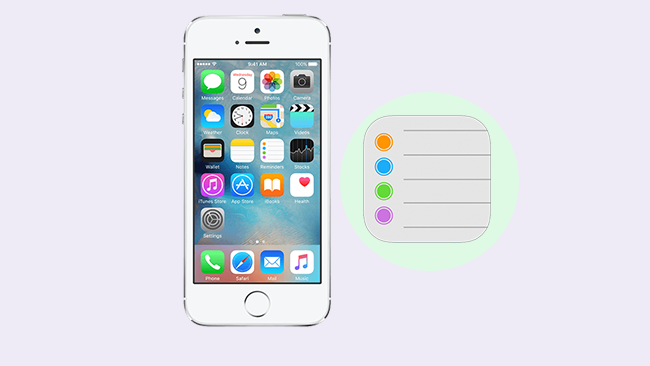
På grund av detta blir allt fler Apple-fans att använda Påminnelser att hantera sitt dagliga liv.
Emellertid
Du kan tappa påminnelser av olika orsaker som iOS-uppdateringsfel, iPhone skadad / krasch / förlorad, eller radera påminnelser på iPhone av misstag.

Guide Lista
1. Återställ dina iPhone-påminnelser från en tidigare version
Observera att flera saker händer när du återställer en tidigare version av dina kalendrar och påminnelser:
- Dina delningsinställningar raderas. Du kan dela kalendrarna och påminnelserna igen, eller du kan be ägaren att dela dem igen.
- iCloud avbryter och återskapar alla dina kommande schemalagda händelser och skickar sedan inbjudningarna till dig.
Följ dessa steg för att återställa dina saknade påminnelser:
steg 1Logga in icloud.com på din dator och klicka sedan på Inställningar.

steg 2Bläddra ner och klicka Återställ kalendrar och påminnelser.
steg 3Klicka återställa bredvid datumet innan du raderade dina påminnelser.
steg 4Klicka återställa igen för att bekräfta. När återställningen är klar kommer du att få en anmälan via e-post till adressen i filen med ditt Apple-ID.

2. Återställ påminnelse med iTunes
Om du vill använda iTunes för att hantera din iOS-data kan den här metoden vara ett bra val för dig. iTunes gör att du kan överföra data mellan dina iOS-enheter obegränsat.
Så du kan välja det bekvämaste sättet att säkerhetskopiera eller återställa data enligt följande enkla steg.
steg 1Starta iTunes på din dator och anslut sedan din iPhone till datorn.
steg 2Klicka på enhetsikonen överst när den visas, då Sammanfattning på vänster panel.

steg 3Klicka Återställa Backup i Säkerhetskopior Sektion.
steg 4Välj en iTunes-säkerhetskopia som innehåller dina raderade videor och återställa.
Väl,
Vad kan du göra om du inte vill använda en dator?
Om du vill använda ett bekvämt sätt utan dator kan du försöka använda iCloud.
3. Återställ påminnelse med iCloud
Om du har säkerhetskopierat iPhone-data med iCloud tidigare kan du enkelt återställa data från säkerhetskopieringsfilen utan dator.
Först och främst måste du Återställ iPhone till fabriksinställningaroch sedan Återställ iPhone-påminnelser från iCloud.
Nedan följer enkla steg för dig:
steg 1På din iPhone, gå till Inställningar - Allmänt - Återställa - Radera alla innehåll och inställningar.

steg 2Logga in iCloud och välj en iCloud-säkerhetskopia för att konfigurera din iPhone.

4. Återställ påminnelse med FoneLab
Lyckligtvis
FoneLab iPhone Data Recovery är speciellt utvecklad för att hjälpa användare att återställa nästan alla typer av filer från iPhone / iPad / iPod eller backup-fil inklusive påminnelser, anteckningar, foton, kontakter, meddelanden, bilagor, röstbrevlåda, kalendrar, samtalsloggar och mer.
Programvaran kan:
- Hämta dina förlorade filer samtidigt som de aktuella är intakta.
- Återställ raderade filer från 19 olika typer av data skapade på dessa enheter: iPhone 4 / 3GS, iPad 1 eller iPod touch 4.
- Återställ och exportera åtta typer av förlorade data från någon annan iOS-enhet, inklusive iPhone 8 och iPhone 8 Plus.
- Förhandsgranska backup-filer innan du återställer dem.
- Erbjuder tre återställningsmetoder, du kan Återställ kontakter från iCloud säkerhetskopiering, iTunes-säkerhetskopiering eller från enheten samt påminnelser, anteckningar, foton, videor och så vidare.
Med FoneLab för iOS kommer du att återställa förlorade / borttagna iPhone-data inklusive foton, kontakter, videor, filer, WhatsApp, Kik, Snapchat, WeChat och mer data från din iCloud- eller iTunes-säkerhetskopia eller enhet.
- Återställ foton, videor, kontakter, WhatsApp och mer data med lätthet.
- Förhandsgranska data innan återställning.
- iPhone, iPad och iPod touch är tillgängliga.
Låt oss ha programvaran installerad på datorn och följ stegen nedan för att få tillbaka de förlorade iPhone-påminnelserna utan att ersätta något. Klicka på länken enligt det operativsystem som körs på din dator för att komma igång.
Alternativ 1. Återställ från iOS-enheten
steg 1Starta programvaran när datorn slutför installationen och anslut din iPhone till den. Välj iPhone Data Recovery från gränssnittet.

steg 2Välja Återställ från iOS-enheten på FoneLab-gränssnittet och klicka Starta Scan.

steg 3Skanningsresultatet kommer att listas i kategorier, välj Påminnelser i den vänstra kolumnen för att förhandsgranska detaljerna. Kolla de som du vill komma tillbaka och klicka på Recover.
Alternativ 2. Återställ från iPhone Backup
steg 1Välja Återställ från iTunes Backup File or Återställ från iCloud Backup-fil på FoneLab-gränssnittet. Du ska logga in på ditt iCloud-konto när du väljer Återställ från iCloud Backup-fil.


steg 2Du får multiplicera backupfiler om du måste välja mellan. Välj en som du tror kan innehålla de förlorade påminnelserna och klicka på Starta Scan.

steg 3Förhandsgranska innehållet i detaljer. Kontrollera sedan de objekt du behöver och klicka på Recover. De hämtade påminnelserna sparas på din dator.
FoneLab iPhone Data Recovery kan inte bara hjälpa dig att återställa data från iPhone, men hjälper dig också återställa utan iPhone backup lösenord. Ladda ner programvaran och försök.
Dessutom,
Det kan användas till spara Kik-meddelanden, foton, videor på iPhone och Återställ appdata på iPhone.
